Trong môi trường làm việc hiện đại, Microsoft Excel không chỉ là một công cụ mạnh mẽ để xử lý dữ liệu mà còn là phương tiện giao tiếp thông tin quan trọng. Tuy nhiên, để đảm bảo thông tin trong bảng tính của bạn có thể tiếp cận được với mọi đối tượng độc giả, bao gồm cả những người có thị lực kém hoặc sử dụng trình đọc màn hình, việc tối ưu hóa khả năng tiếp cận (accessibility) là vô cùng cần thiết.
Bài viết này từ tonghopthuthuat.com, với vai trò là một chuyên gia về công nghệ thông tin và ứng dụng văn phòng, sẽ hướng dẫn bạn các bước chi tiết để biến bảng tính Excel của mình thành một nguồn thông tin thân thiện và dễ sử dụng cho tất cả mọi người. Chúng ta sẽ đi sâu vào từng khía cạnh, từ việc đặt tên trang tính, định dạng bảng biểu cho đến việc sử dụng phông chữ phù hợp và khai thác công cụ kiểm tra tính năng tiếp cận tích hợp của Excel.
Sử Dụng Tên Trang Tính Mô Tả Rõ Ràng
Một trong những bước cơ bản nhất để làm cho bảng tính Excel của bạn dễ tiếp cận hơn là đổi tên các trang tính (worksheets) một cách có ý nghĩa. Theo mặc định, Excel đặt tên các trang tính là Sheet1, Sheet2, Sheet3,… và hệ thống đánh số không mô tả này tiếp tục khi bạn thêm trang tính mới. Điều này gây khó khăn đáng kể cho việc điều hướng và hiểu nội dung của bảng tính, đặc biệt là đối với người dùng sử dụng trình đọc màn hình.
 Giao diện Excel hiển thị các trang tính mặc định Sheet1, Sheet2, Sheet3 chưa được đặt tên mô tả.
Giao diện Excel hiển thị các trang tính mặc định Sheet1, Sheet2, Sheet3 chưa được đặt tên mô tả.
Việc thay đổi tên các trang tính sao cho chúng mô tả chính xác nội dung sẽ mang lại nhiều lợi ích:
- Cung cấp sự rõ ràng và ngữ cảnh: Tên trang tính có ý nghĩa giúp bất kỳ ai truy cập bảng tính của bạn dễ dàng điều hướng và hiểu được nội dung.
- Hỗ trợ trình đọc màn hình: Hầu hết các trình đọc màn hình đều đọc tên các trang tính của Excel, vì vậy việc thay đổi chúng thành tên có ý nghĩa hơn sẽ cải thiện đáng kể trải nghiệm cho người khiếm thị.
- Làm rõ công thức: Các công thức tham chiếu đến một ô hoặc một vùng có tên trong trang tính khác sẽ bao gồm tên của trang tính đó. Do đó, các công thức với tên trang tính có ngữ cảnh – thay vì Sheet1, Sheet2, v.v. – sẽ dễ hiểu và phân tích hơn.
Để đổi tên một trang tính trong Excel, bạn chỉ cần nhấp đúp vào tab liên quan ở phía dưới cùng của cửa sổ và thay thế văn bản hiện có bằng tên trang tính mới. Ngoài ra, để có thêm không gian cho tên trang tính dài, bạn có thể nhấp và kéo thanh điều khiển dải băng dưới cùng sang phải.
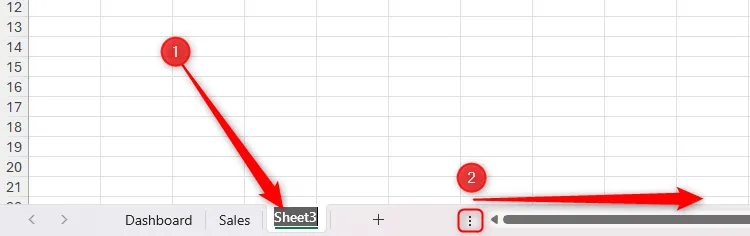 Người dùng đang đổi tên trang tính trong Excel và kéo rộng khu vực tab để hiển thị tên dài hơn.
Người dùng đang đổi tên trang tính trong Excel và kéo rộng khu vực tab để hiển thị tên dài hơn.
Bên cạnh việc mô tả, hãy tuân thủ các mẹo sau để tối ưu hóa tên trang tính Excel của bạn và tăng cường chất lượng tiếp cận:
- Ngắn gọn: Tên ngắn gọn sẽ dễ xử lý và làm việc hơn.
- Sử dụng dấu gạch dưới: Nếu tên trang tính phải chứa nhiều hơn một từ, hãy sử dụng dấu gạch dưới (_) thay vì khoảng trắng để thể hiện mối quan hệ giữa các từ trong mọi ngữ cảnh.
- Giữ tên đơn giản: Chỉ sử dụng chữ cái, số và dấu gạch dưới.
- Hướng đến sự nhất quán: Chọn một phong cách đặt tên thống nhất cho tất cả các tab trang tính (ví dụ: các từ đơn bắt đầu bằng chữ cái viết hoa).
Hãy loại bỏ các trang tính Excel không sử dụng khỏi bảng tính của bạn. Các trang tính trống chỉ thêm sự lộn xộn không cần thiết vào các tab trang tính và có thể gây nhầm lẫn cho trình đọc màn hình. Ngoài khía cạnh tiếp cận, việc loại bỏ các trang tính trống còn giúp giảm kích thước tệp Excel, từ đó cải thiện hiệu suất tổng thể của bảng tính.
Sử Dụng và Đặt Tên Bảng Được Định Dạng
Thẳng thắn mà nói, các bảng không định dạng trong Excel là một cơn ác mộng khi nói đến khả năng tiếp cận. Trong một bảng như vậy, các tiêu đề hàng và cột không dễ phân biệt với dữ liệu chính, việc theo dõi các hàng rất khó khăn, và về mặt trình bày, nó trông rất lộn xộn.
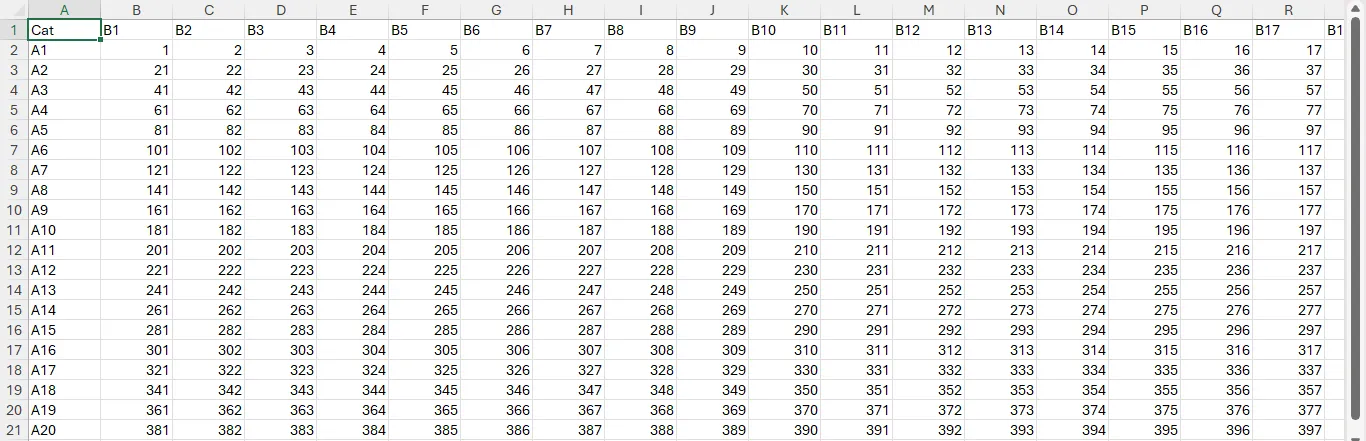 Một bảng dữ liệu chưa được định dạng trong Microsoft Excel, khó đọc và phân biệt các hàng cột.
Một bảng dữ liệu chưa được định dạng trong Microsoft Excel, khó đọc và phân biệt các hàng cột.
Để chuyển đổi dữ liệu này thành một bảng Excel có định dạng, trước tiên, hãy đảm bảo hàng đầu tiên của dữ liệu chứa các tiêu đề cột, điều này giúp bảng của bạn dễ diễn giải hơn. Sau đó, chọn bất kỳ ô nào trong dữ liệu và trong nhóm Styles của tab Home trên dải băng, nhấp vào “Format As Table”.
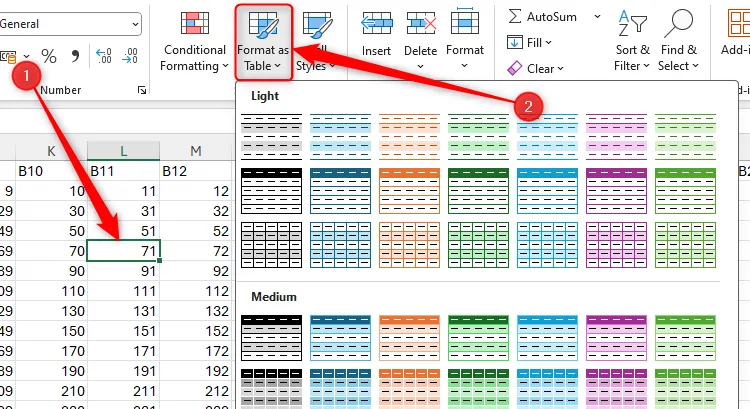 Một ô dữ liệu trong Excel đang được chọn, và menu Format As Table đang mở rộng để chọn kiểu bảng.
Một ô dữ liệu trong Excel đang được chọn, và menu Format As Table đang mở rộng để chọn kiểu bảng.
Tiếp theo, hãy chọn một kiểu bảng có các hàng xen kẽ (banded rows), vì chúng giúp người đọc dễ dàng theo dõi các hàng trong bảng từ trái sang phải. Ngoài ra, hãy chọn một kiểu có hàng tiêu đề (header row) khác biệt rõ rệt so với các hàng dữ liệu còn lại.
Khi bạn chọn một kiểu bảng, hãy đảm bảo nguồn dữ liệu là chính xác và hộp kiểm “My Table Has Headers” được đánh dấu trong hộp thoại Create Table, sau đó nhấp “OK”.
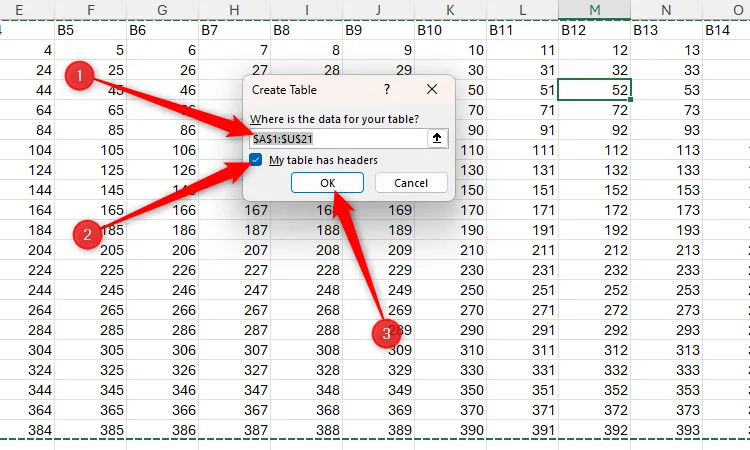 Hộp thoại Create Table trong Excel, với trường nguồn dữ liệu và ô My Table Has Headers được đánh dấu, và nút OK được chọn.
Hộp thoại Create Table trong Excel, với trường nguồn dữ liệu và ô My Table Has Headers được đánh dấu, và nút OK được chọn.
Tiếp theo, trong tab Table Design, hãy xem lại nhóm Table Style Options để xem liệu bạn có thể cải thiện thêm khả năng đọc của dữ liệu hay không. Ví dụ, bạn có thể đánh dấu “First Column” để phân biệt nó với dữ liệu chính, hoặc bỏ chọn “Filter Button” để hàng tiêu đề bớt lộn xộn hơn.
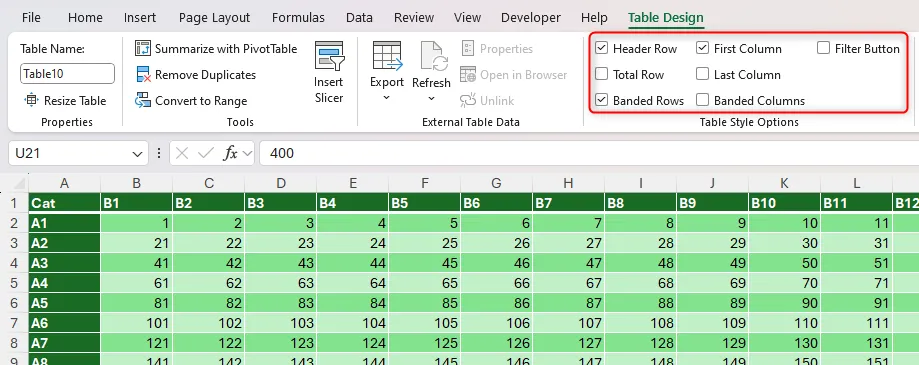 Nhóm Table Style Options trong tab Table Design của Excel được tô sáng, cho phép tùy chỉnh hiển thị bảng.
Nhóm Table Style Options trong tab Table Design của Excel được tô sáng, cho phép tùy chỉnh hiển thị bảng.
Một cách khác để làm cho các bảng Excel lớn dễ đọc hơn là đóng băng các tiêu đề hàng và cột (Freeze Panes). Trong tab View trên dải băng, nhấp vào “Freeze Panes” và chọn từ các tùy chọn có sẵn (ví dụ: “Freeze Top Row” hoặc “Freeze First Column”).
Bước cuối cùng để làm cho bảng hoàn toàn dễ tiếp cận là đặt tên cho nó. Theo mặc định, các bảng Excel tuân theo quy ước đặt tên Table[Số], điều này không lý tưởng cho những người sử dụng trình đọc màn hình. Hơn nữa, tên bảng không cụ thể khiến việc điều hướng giữa các bảng bằng Name Box gần như không thể.
Để đổi tên một bảng, hãy chọn bất kỳ ô nào trong bảng và chuyển đến nhóm Properties trong tab Table Design. Tại đó, chọn tên bảng mặc định và thay thế nó bằng một tên có ngữ cảnh hơn. Chuyên gia thường đặt tên bảng là “T_[tên]”, với chữ “T” giúp phân biệt bảng của bạn với các vùng có tên khác trong bảng tính.
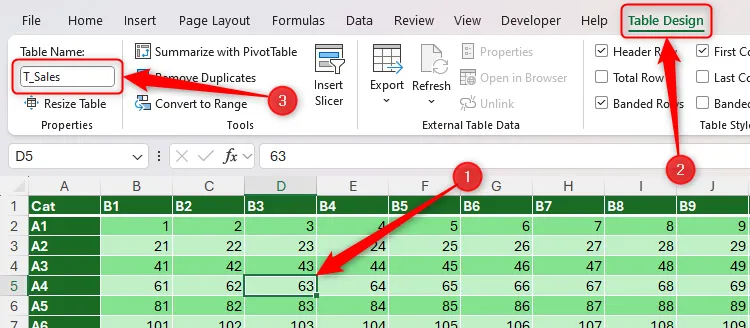 Một bảng trong Excel đang được đổi tên thành T_Sales, hiển thị cách đặt tên bảng rõ ràng.
Một bảng trong Excel đang được đổi tên thành T_Sales, hiển thị cách đặt tên bảng rõ ràng.
Tên bảng phải luôn bắt đầu bằng một chữ cái, dấu gạch dưới hoặc dấu gạch chéo ngược, và phần còn lại của tên chỉ có thể chứa chữ cái, số, dấu chấm và dấu gạch dưới. Ngoài ra, hãy sử dụng dấu gạch dưới để phân tách các từ, như trong ví dụ trên (T_Sales).
Thêm Văn Bản Thay Thế (Alt Text) Cho Đồ Họa
Văn bản thay thế (Alternative text) – hay còn gọi là alt text – là một mô tả ngắn gọn về một đồ họa giúp những người khiếm thị hiểu đầy đủ nội dung của nó. Trình đọc màn hình sẽ đọc to alt text, có nghĩa là những người không thể nhìn thấy chi tiết của đồ họa vẫn có thể hiểu được nội dung của nó.
Trong Excel, bạn có thể thêm alt text cho hình dạng, hình ảnh, biểu đồ, SmartArt và bất kỳ đồ họa nào khác mà bạn sử dụng. Lưu ý, alt text chỉ hoạt động trên các hình ảnh được đặt trên các ô (over cells), không phải trong ô (in cell).
Để thêm alt text, đầu tiên, nhấp chuột phải vào đồ họa và chọn “View Alt Text”.
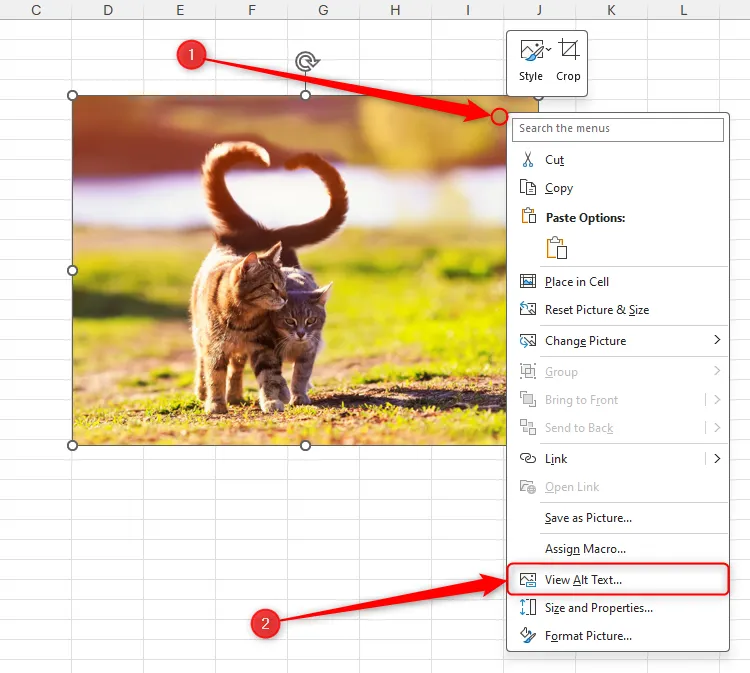 Một trang tính Excel hiển thị ảnh minh họa, với menu chuột phải đang mở và tùy chọn View Alt Text được chọn.
Một trang tính Excel hiển thị ảnh minh họa, với menu chuột phải đang mở và tùy chọn View Alt Text được chọn.
Khi khung Alt Text xuất hiện, nó có thể đã chứa một gợi ý alt text. Mặc dù những gợi ý này là một điểm khởi đầu tốt, nhưng chúng thường không được tối ưu hóa hoàn toàn cho khả năng tiếp cận vì chúng không đủ chi tiết và không sử dụng ngữ pháp hoặc dấu câu chính xác.
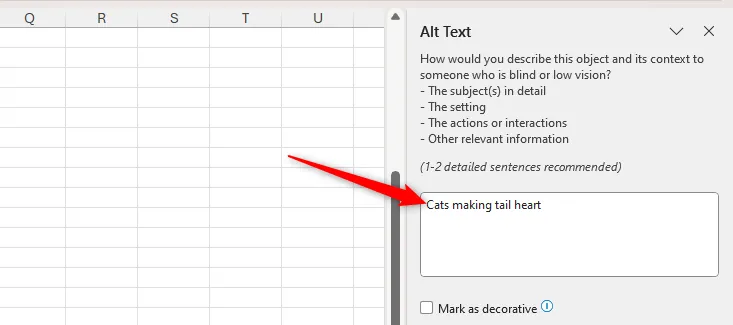 Khung Alt Text trong Excel hiển thị gợi ý văn bản thay thế tự động không tối ưu cho hình ảnh mèo tạo hình trái tim.
Khung Alt Text trong Excel hiển thị gợi ý văn bản thay thế tự động không tối ưu cho hình ảnh mèo tạo hình trái tim.
Vì vậy, hãy xóa văn bản gợi ý và thay thế nó bằng một mô tả đáp ứng tất cả các tiêu chí sau:
- Sử dụng ngôn ngữ đơn giản, rõ ràng: Không làm phức tạp ngôn ngữ của bạn, nhưng cũng đừng quá ngắn gọn. Một cách tốt để kiểm tra sự rõ ràng là đọc alt text của bạn cho một người chưa từng nhìn thấy đồ họa trước đó, và sau đó hỏi họ xem đồ họa có khớp với những gì họ mong đợi hay không.
- Chính xác và cụ thể: Mô tả đúng những gì có trong hình ảnh.
- Sử dụng ngữ pháp chính xác: Alt text nên được viết bằng các câu đầy đủ với chính tả và ngữ pháp đúng, bao gồm dấu câu kết thúc câu.
- Sử dụng mô tả độc đáo: Tránh lặp lại alt text trên nhiều đồ họa khác nhau.
Theo lời khuyên trên, ví dụ về alt text cho hình ảnh hai chú mèo sẽ được thay đổi thành: “Hai chú mèo trên cánh đồng dùng đuôi tạo hình trái tim.” Để lưu alt text mới của bạn, nhấp vào “X” ở góc trên cùng bên phải của khung Alt Text.
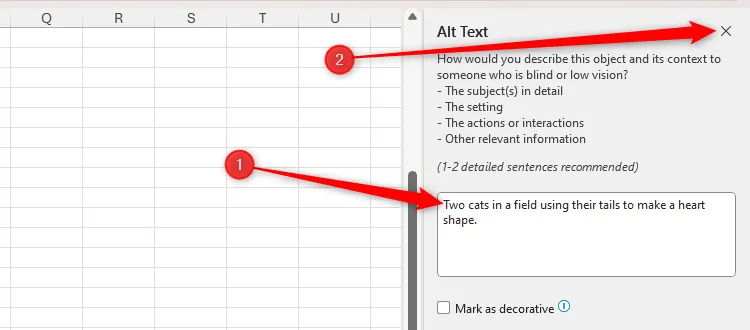 Khung Alt Text trong Excel hiển thị văn bản thay thế đã được tối ưu: "Hai chú mèo trên cánh đồng dùng đuôi tạo hình trái tim."
Khung Alt Text trong Excel hiển thị văn bản thay thế đã được tối ưu: "Hai chú mèo trên cánh đồng dùng đuôi tạo hình trái tim."
Sử Dụng Phông Chữ Rõ Ràng Dễ Đọc
Khi xem xét nên sử dụng phông chữ nào trong Excel để thông tin dễ đọc, có một vài yếu tố cần được tính đến.
Nói chung, Excel không phải là một chương trình mà bạn nên sử dụng các phông chữ “mỹ thuật”. Mục đích của nó là trình bày dữ liệu rõ ràng và cho phép phân tích hữu ích. Vì vậy, việc sử dụng các phông chữ mô phỏng chữ viết tay, có các nét trang trí cầu kỳ hoặc có phong cách khác chỉ khiến bảng tính của bạn kém dễ tiếp cận hơn.
Bạn cũng nên chọn một phông chữ có các chữ cái và số dễ phân biệt. Ví dụ, trong khi chữ O viết hoa của một số phông chữ rộng hơn đáng kể so với số 0, thì các phông chữ khác lại làm cho sự phân biệt này kém rõ ràng hơn. Chẳng hạn, chữ O của phông Franklin Gothic Book chỉ hơi rộng hơn số 0 của nó, và số 0 của Georgia trông giống như một chữ O viết thường. Ngược lại, sự khác biệt giữa O và 0 đối với Aptos, Arial, Baskerville Old Face, Garamond, Rockwell, Segoe UI, Terminal và Times New Roman lớn hơn nhiều.
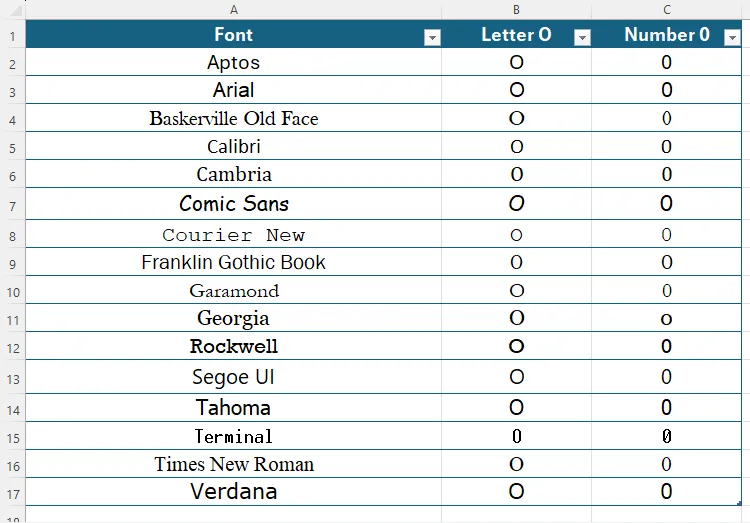 Danh sách các phông chữ trong Excel, minh họa cách chữ O viết hoa và số 0 được hiển thị khác nhau ở mỗi phông.
Danh sách các phông chữ trong Excel, minh họa cách chữ O viết hoa và số 0 được hiển thị khác nhau ở mỗi phông.
Sự cân nhắc tương tự cũng nên được áp dụng khi nghĩ về cách các phông chữ phân biệt giữa chữ i viết thường, chữ L viết hoa và số 1. Ví dụ, chữ L viết thường trong Courier New rất giống với số 1, và chữ I viết hoa của Arial giống hệt với chữ L viết thường. Các phông chữ tốt nhất để phân tách ba ký tự này là Aptos, Tahoma, Verdana và Comic Sans MS (mặc dù Comic Sans MS không thường được dùng trong các bảng tính chính thức).
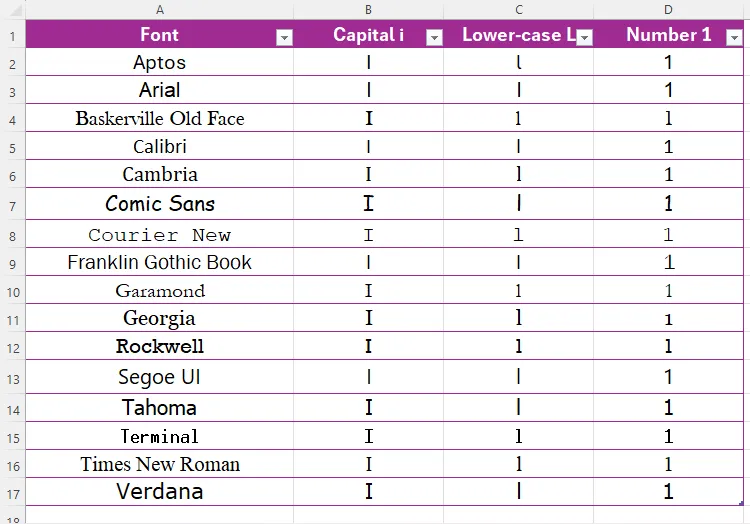 Danh sách các phông chữ trong Excel, minh họa sự khác biệt giữa chữ I viết hoa, chữ L viết thường và số 1 ở mỗi phông.
Danh sách các phông chữ trong Excel, minh họa sự khác biệt giữa chữ I viết hoa, chữ L viết thường và số 1 ở mỗi phông.
Một điều khác cần lưu ý khi nói đến việc sử dụng các phông chữ dễ tiếp cận là liệu các số và văn bản có vẻ bị nén hay không. Nói cách khác, các phông chữ hẹp với khoảng cách giữa các ký tự nhỏ hơn bình thường thường khó đọc hơn. Tránh sử dụng các biến thể “narrow” hoặc “light” của các phông chữ tiêu chuẩn trong Excel – như Aptos Narrow – và không sử dụng các kiểu chữ hẹp theo mặc định – như Agency FB, Niagara Engraved, Onyx và The Hand.
Các chuyên gia thường khuyên bạn nên sử dụng phông chữ mặc định của Excel, Aptos, vì nhìn chung, nó đáp ứng tất cả các tiêu chí trên. Các ký tự của nó dễ phân biệt, nó sử dụng các dạng chữ và số đơn giản, và nó dễ đọc khi giảm kích thước hoặc phóng to lên độ phân giải cao.
Các Mẹo Khác Về Khả Năng Tiếp Cận Excel
Mặc dù các mẹo đã đề xuất sẽ giúp ích rất nhiều trong việc làm cho bảng tính Excel của bạn dễ tiếp cận hơn, nhưng vẫn có một vài điều nhỏ khác bạn có thể làm để hoàn thiện bảng tính và làm cho chúng tối ưu cho mọi người dùng:
- Thêm văn bản vào ô A1: Vì trình đọc màn hình bắt đầu đọc một trang tính Excel từ ô A1, hãy thêm một cái gì đó có giá trị, như một cái nhìn tổng quan về trang tính hoặc một hướng dẫn, vào ô này.
- Ngữ cảnh hóa siêu liên kết: Nếu bạn sử dụng siêu liên kết trong bảng tính Excel, hãy đảm bảo chúng nêu rõ ràng nơi liên kết sẽ đưa người đọc đến khi nhấp vào. Các từ như “Nhấp vào đây” không thêm bất kỳ giá trị nào, trong khi một cái gì đó như “Truy cập trang tính đầu tiên để biết thêm thông tin” với các từ “trang tính đầu tiên” được siêu liên kết sẽ hữu ích hơn.
- Sử dụng các thành phần biểu đồ: Nếu bảng tính của bạn chứa biểu đồ, hãy đảm bảo chúng được định dạng tốt và bao gồm các thành phần như tiêu đề biểu đồ (chart title), tiêu đề trục (axis titles) và nhãn dữ liệu (data labels).
- Đặt tên cho các vùng dữ liệu (Named Ranges): Ngoài việc làm theo lời khuyên trước đó về việc đặt tên cho các bảng, hãy đặt tên cho các vùng dữ liệu khác trong bảng tính của bạn để chúng dễ dàng định vị và xác định.
- Tránh các hàng và cột trống: Nếu bạn phải có các hàng hoặc cột không chứa dữ liệu, hãy thêm một số văn bản để giúp những người sử dụng trình đọc màn hình hiểu cấu trúc bảng tính của bạn, ví dụ: “Hàng trống”.
Sử Dụng Công Cụ Kiểm Tra Khả Năng Tiếp Cận Của Excel
Sau khi bạn đã thực hiện tất cả những gì có thể để làm cho bảng tính của mình dễ tiếp cận nhất có thể, hãy sử dụng công cụ kiểm tra khả năng tiếp cận tích hợp của Excel để đảm bảo bạn không bỏ lỡ điều gì.
Mở tab “Review” trên dải băng và nhấp vào nửa trên của nút “Check Accessibility”.
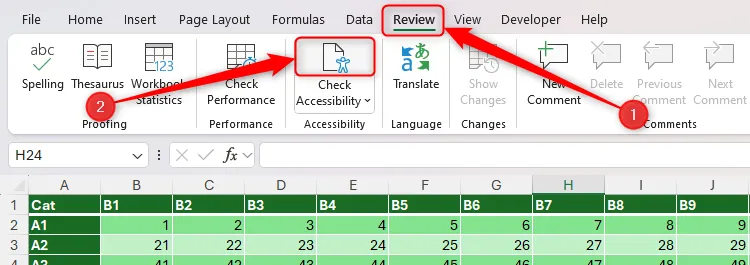 Nửa trên của nút Check Accessibility trong tab Review của Excel được chọn để mở công cụ kiểm tra.
Nửa trên của nút Check Accessibility trong tab Review của Excel được chọn để mở công cụ kiểm tra.
Sau đó, trong khung Accessibility, hãy xem lại bất kỳ gợi ý nào để làm cho bảng tính của bạn dễ tiếp cận hơn nữa. Nếu có bất kỳ vấn đề nào được nêu ra, hãy nhấp vào các thẻ tương ứng để nhận lời khuyên về cách khắc phục chúng.
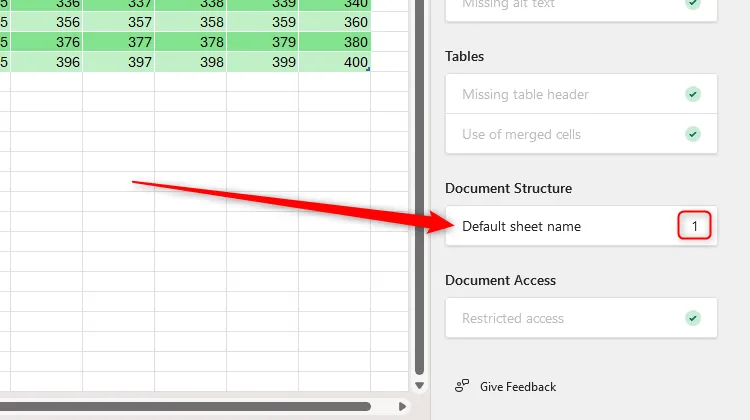 Công cụ kiểm tra khả năng tiếp cận của Excel (Accessibility Checker) phát hiện lỗi tên trang tính mặc định.
Công cụ kiểm tra khả năng tiếp cận của Excel (Accessibility Checker) phát hiện lỗi tên trang tính mặc định.
Bên cạnh việc thực hiện các thay đổi đối với bảng tính để làm cho chúng dễ tiếp cận hơn, bạn nên áp dụng các thực hành tốt khác để làm cho bảng tính của mình dễ đọc, như sử dụng định dạng nhất quán, sử dụng ghi chú để tránh quá nhiều văn bản, và chia sẻ bảng tính của bạn dưới dạng PDF để khóa bố cục.


